2020-08-13 15:48:38
如何分段录制视频?录制电脑屏幕中的内容是我们经常会做的事情,用电脑录屏来记录电脑操作步骤,录制精彩视频、游戏操作等等,但是如果遇到需要录制长达数小时的录制任务,比如一场好几个小时的会议,不想损失画面质量,高清画质几个小时录制下来的文件有好几个G,后期分享和文件转移都十分不方便。中途停止再录制又会损失部分内容。这个时候,你就需要一款能够实现分段录制的软件啦,下面带来分段录制操作步骤,一起看看吧!

使用软件:嗨格式录屏大师
嗨格式录屏大师是一款专业好用的屏幕录制软件,有游戏录制、全屏录制、区域录制、摄像头录制、声音录制五大录制模式,简单好用、高清录制、手机竖屏录制、老板键功能、画笔工具、快速剪辑六大特色,基本满足所有录屏场景需求。
分段录制操作步骤:
1.从嗨格式录屏大师官网获取安装包并将软件安装到电脑上。温馨提示:一定要通过官网下载哦,在一些下载站上获取的安装包链接很有可能被植入了捆绑软件;
2.打开安装好的应用,这里选择录制模式,根据实际需要进行选择。将光标移动到每种模式上,可以查看关于该模式的介绍;
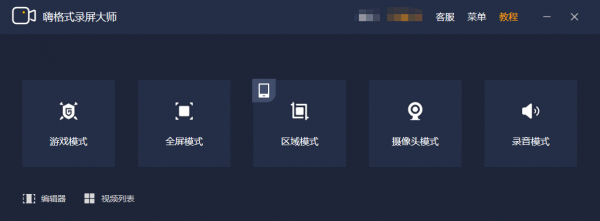
3.接下来就进入参数设置界面,对视频格式、清晰度、帧率、声音来源及声音大小进行调整,需要知道的是:体积和画质上都是Flv<Mp4<Avi ;有标清、超清、原画多种画质,想录制清晰度高的视频可选择超清或原画。
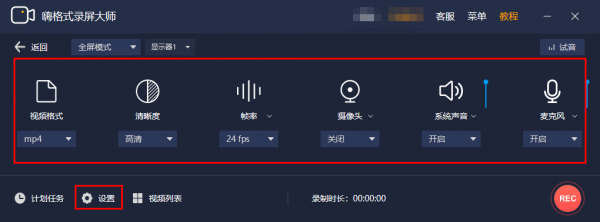
4.点击左下角【设置】选项,打开更多设置。左侧选择【分段录制】选项,然后可以根据录制时长或文件大小设定分段录制。例如需要录制三个小时的视频,可以设置每一个小时自动保存一次,在输入框中输入“60”。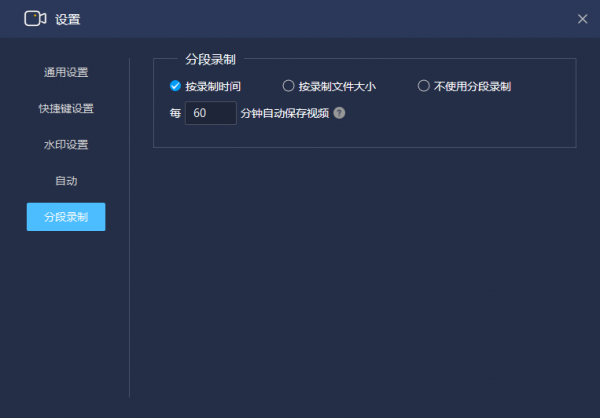
5.设置完毕,就准备就绪啦,接下来打开要录制的内容,开始愉快的录制吧!
以上就是面临长时间录制任务如何进行分段录制的方法,有需要的话赶紧试试哦!更多教程可在官网中查看,也可以咨询我们的在线客服。